Indításkor a 3-D Touch egy kis trükk volt. Nagyon ügyes trükk, de talán nem hasznos. Idővel azonban olyan természetes lett, mint az ujjaival a képernyő ikonjainak leütése. A 3-D Touch egyik része sem olyan őrült hasznos, mint a szövegkiválasztás. Ez kissé unalmasnak tűnhet, de ha valaha csalódott volt, amikor megpróbálta pontosan elhelyezni az iPhone „kurzorát” néhány betű között, hogy kijavítsa a helyesírási hibákat, akkor L-O-V-E imádni fogja ezt a tippet.
A 3D-s érintés két dolgot képes végrehajtani a szövegmezőkben. Csak mozgathatja a beszúrási pontot, majd kiválaszthatja a szöveget. Az első hasznos, de a második olyan jól és intuitívan működik, hogy az Apple egyik mérnöki géniusza sok időt töltött azzal, hogy pontosan megkapja. A következőképpen használhatja őket:
Mozgassa a szövegkurzort a 3D-s érintéssel

Fotó: Cult of Mac
Ha a szövegben a beillesztési pontot jobban szeretné látni, először koppintson a szövegmezőre, hogy a billentyűzet felfelé csúszhasson. Ezután nyomja meg erősen a billentyűzetet, amíg a betűk ki nem ürülnek. A billentyűzetterület most úgy működik, mint a trackpad, és csak csúsztassa az ujját vagy a hüvelykujját (továbbra is nyomja), és mozgassa a kurzort a fenti szövegben. Ha csak egy 3-D Touch trükköt tanul meg az egész iPhone-ján, akkor valószínűleg ez lesz a leghasznosabb. Megfordítja a szöveg javítását valami fájdalmasból, valami olyan jóvá, mint az ilyen dolgokra épített Mac élménye.
Válasszon ki egy szót, mondatot vagy bekezdést
A következő trükk egy kis finomságot igényel a hüvelykujjával, de a gyakorlat nagy időt hoz. A szöveg kiválasztásához először a fenti módon kell mozgatni a beszúrási pontot. Ez „rögzítési pontot” állít be a kiválasztás egyik végéhez. Ezután enyhén enyhítenie kell az érintési nyomást, majd nyomja meg újra. Valójában ez egy nagyon természetes mozgás. Annak érdekében, hogy kissé erősebben nyomja meg, a hüvelykujja automatikusan fellazul közvetlenül a keményebb megnyomás előtt.
Most egy „második” beillesztési pontot irányít. A rögzítési pont és a kurzor között kijelölt szöveg kék színnel van kiemelve, és az ujját elhúzva pontosan elhelyezheti az új beszúrási pontot. Ha elkészült, csak vegye le a hüvelykujját a képernyőről, és a kiemelés marad. A GIF megmutatja, mennyire egyszerű a gyakorlatban. Ha valamit szeretne kezdeni a kijelöléssel, érintse meg azt, és megjelenik az ismerős fekete buborék, másolási, beillesztési lehetőségekkel stb.
Egy dolgot meg kell jegyezni, hogy miután kiválasztott, nem léphet vissza és nem módosíthatja azt. Elölről kell kezdenie. Annyira könnyű azonban, hogy ez nem jelent problémát.
Bónusz tipp: állítsa be a 3D-s érintéshez szükséges nyomást
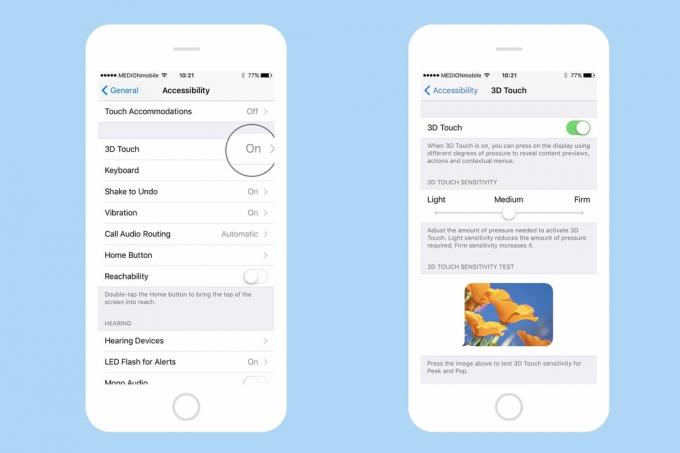
Fotó: Cult of Mac
Tudta, hogy finomhangolhatja a 3-D Touch aktiválásához szükséges nyomást? Ott van a Beállítások alkalmazásban, alatt Beállítások> Kisegítő lehetőségek> 3D Touch. Teljesen kikapcsolhatja a 3-D Touch funkciót (ebben az esetben egyszerűen elhagyhatja az iPhone készülékét, és vezetékes vagy faxot kaphat), és három érzékenységi beállítás közül is választhat. Az alapértelmezett Közepes. Nekem az enyém van beállítva Könnyű, mert finom hangulata van egy koncertzongoristának, és a Cég lehetőség van a neandervölgyieknek és azoknak, akik nem ismerik saját erejüket.
A 3-D Touch valóban fantasztikus eszköz. Miután beépítette az iPhone rendszeres használatába, nem tudja leállítani. Ha látni szeretné, mennyire beivódott és természetesvé válik, próbálja meg kikapcsolni a 3D-s érintést egy nerdy barát iPhone-ján, lépjen hátra, és nézze meg „mulatságos” zavartságukat.

